como adicionar uma revista às ‘Minhas Revistas’ no Apple News+
a Apple no iOS 12.2 introduziu o Apple News+, um serviço de assinatura que fornece acesso a centenas de revistas e alguns conteúdos de notícias pagos por US $9,99 por mês.
a Apple tem algum trabalho a ver com a interface do Apple News+, e não é óbvio como fazer coisas simples como adicionar uma revista às “Minhas Revistas” para garantir que você receba novas edições de seus favoritos. Neste guia, Vamos orientá-lo através dos passos que você precisa seguir para obter uma revista para aparecer em Minhas Revistas.
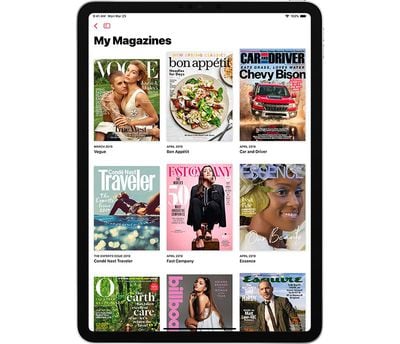
No iOS 12.3 ou macOS 10.14.5
Como do iOS 12.3 e macOS Mojave 10.14.5, você pode também se inscrever para uma publicação para seguir diretamente do Apple Notícias+ exibição de catálogo tocando no botão “Seguir” nos principais Notícias da Apple+ ler. Se você ainda estiver usando uma versão anterior do iOS ou macOS, não verá o botão Seguir.
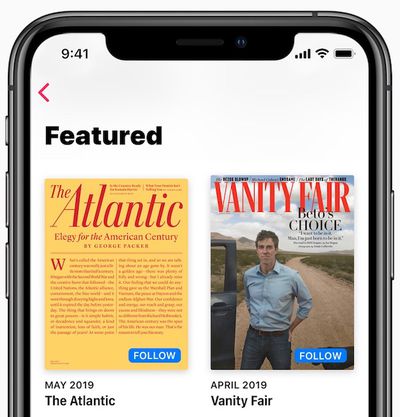
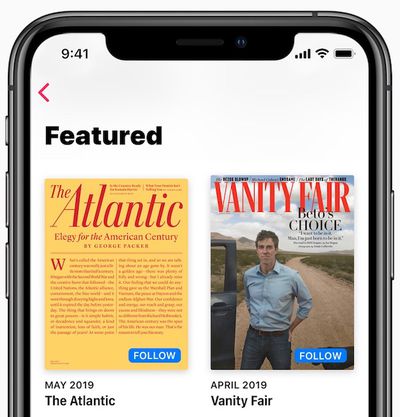
enquanto lê uma revista
- com o aplicativo News + no iPhone ou iPad, abra a revista que deseja adicionar às Minhas Revistas.
- Toque no título da revista no topo da barra de navegação.
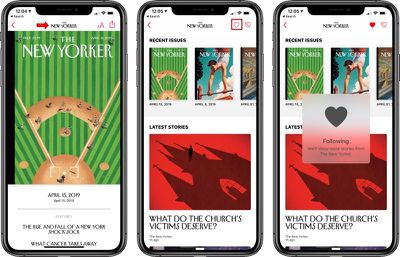
- Toque no ícone em forma de coração.
através da pesquisa
- no iPhone ou iPad, procure o nome da revista que deseja adicionar aos favoritos.
- para fazer isso, no iPhone toque na guia “seguinte” para chegar à interface de pesquisa e no iPad, abra a barra lateral e use a barra de pesquisa na parte superior.
- digite o nome da revista que deseja adicionar às Minhas Revistas.
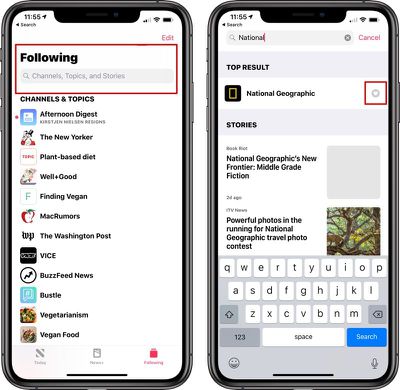
- Toque no ícone do coração nos resultados da pesquisa para adicioná-lo às Minhas Revistas.
qualquer revista que você tenha preferido com um coração será listada na interface Minhas Revistas, e novas edições serão baixadas automaticamente para leitura offline quando disponíveis. Você também será notificado sempre que um novo problema estiver disponível para leitura.
observe que minhas revistas também mostrarão revistas e revistas lidas recentemente que você está lendo agora, embora elas não permaneçam em seu feed de Minhas Revistas permanentemente.
favorecer uma revista também fará com que o conteúdo dessa fonte apareça com mais frequência no Apple News e no Apple News+.
remover uma revista das minhas revistas
para remover uma revista das minhas revistas, siga as instruções acima e certifique-se de tocar no coração novamente para removê-lo da sua lista. Um coração cheio significa que foi favorecido, enquanto um esboço significa que não foi.
bloqueando uma revista da Apple News
você também notará um ícone que é um coração com uma barra através dele. Tocar neste ícone o bloqueará do Apple News e você não verá mais o conteúdo dessa revista no feed do Apple News+.
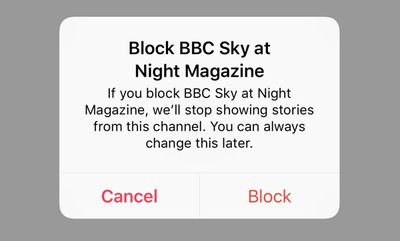
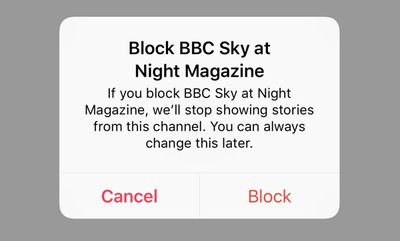
para saber mais sobre o Apple News+, confira nosso guia dedicado do Apple News+.




